Ar Typekit, jauno Adobe pakalpojumu, tev ir pieejamas neskaitāmas fontu, kuras tu vari tieši izmantot InDesign. Šis pakalpojums ne tikai atvieglo piekļuvi fontiem, bet arī nodrošina, ka tavi tipogrāfiskie darbi ir konsekventi un vienādi visās ierīcēs. Šajā rokasgrāmatā tu soli pa solim uzzināsi, kā izmantot Typekit InDesign un kādas priekšrocības tev sniedz šis pakalpojums.
Svarīgākās atziņas
- Typekit nodrošina piekļuvi centrālajai fontu bibliotēkai, kas tiek sinhronizēta starp platformām.
- Tu vari izvēlēties un sinhronizēt fontus InDesign tieši, pat ja tie nav instalēti lokāli.
- Typekit piedāvā neskaitāmas filtru funkcijas fontu izvēlei, tādējādi tu vari atrast tieši to fontu, kas ir piemērots tavam projektam.
Solis pa solim rokasgrāmata
Pirmkārt, ir svarīgi, lai tavā datorā būtu instalēts InDesign CC 9.2 un aktīvs Creative Cloud konts. Tagad tu vari sākt.
Pirmais solis ir atvērt savu InDesign projektu un sagatavot to Typekit izmantošanai. Tu vari izveidot jaunu dokumentu vai rediģēt esošo, kas satur tipogrāfiskos elementus.
Lai izmantotu Typekit, iezīmē tekstu, kuram tu vēlies izvēlēties jaunu fontu. Augšējā rīku joslā noklikšķini uz Typekit simbola, kas tiek attēlots kā TK.
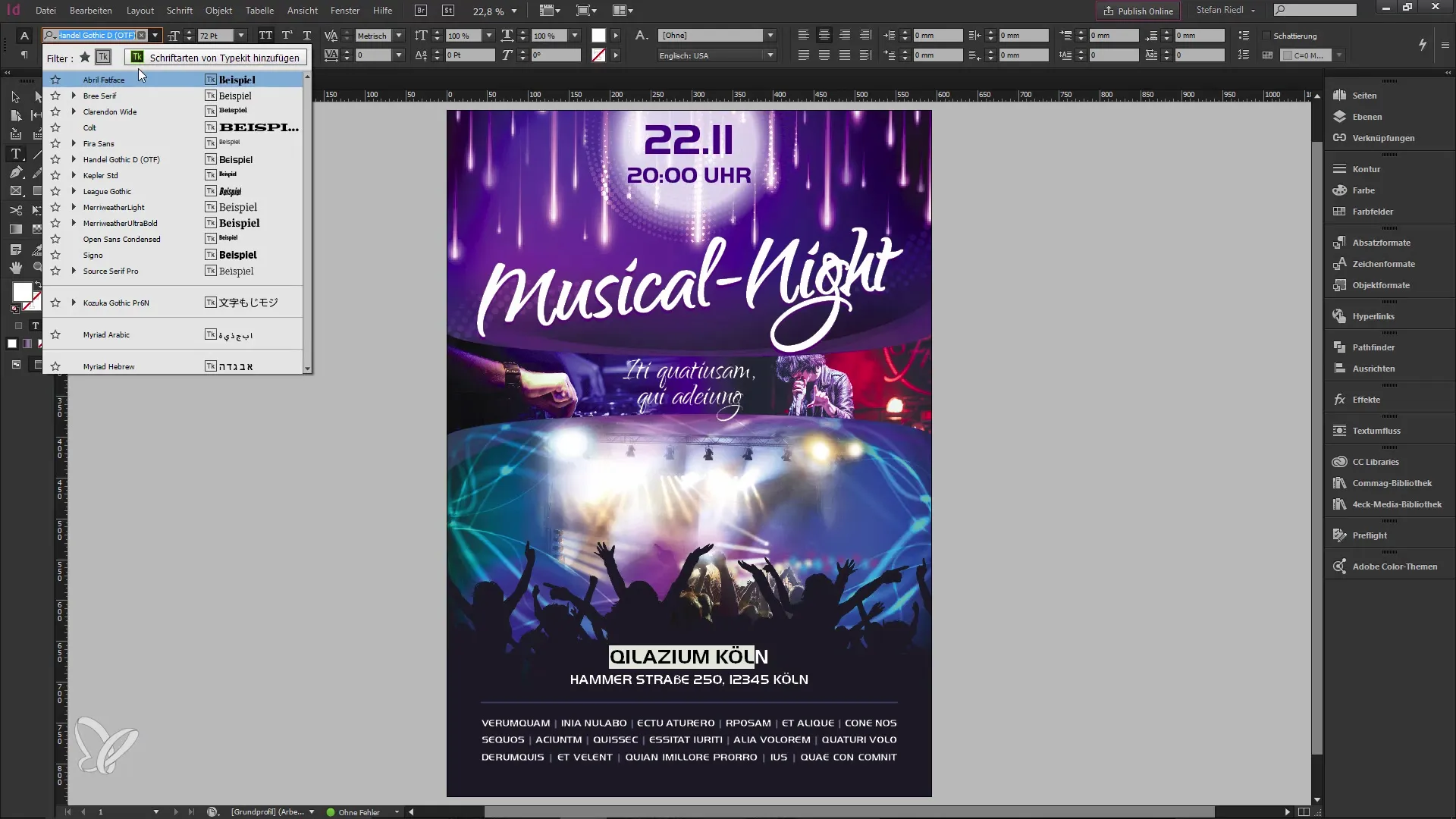
Pēc tam parādīsies logs, kurā tu redzēsi fontu sarakstu, kas sinhronizēti ar tavu Creative Cloud kontu. Ir svarīgi atzīmēt, ka Typekit fonti nav instalēti lokāli, bet lielākoties ir pieejami mākoņī. Tas nozīmē, ka tu vari tos izmantot dažādās ierīcēs, piemēram, savā iMac vai Windows sistēmā.
Lai atrastu nepieciešamos fontus, pārej uz Typekit vietni. Šeit tu vari pierakstīties ar savu Creative Cloud kontu. Typekit sākumlapā tu redzēsi plašu fontu izvēli.
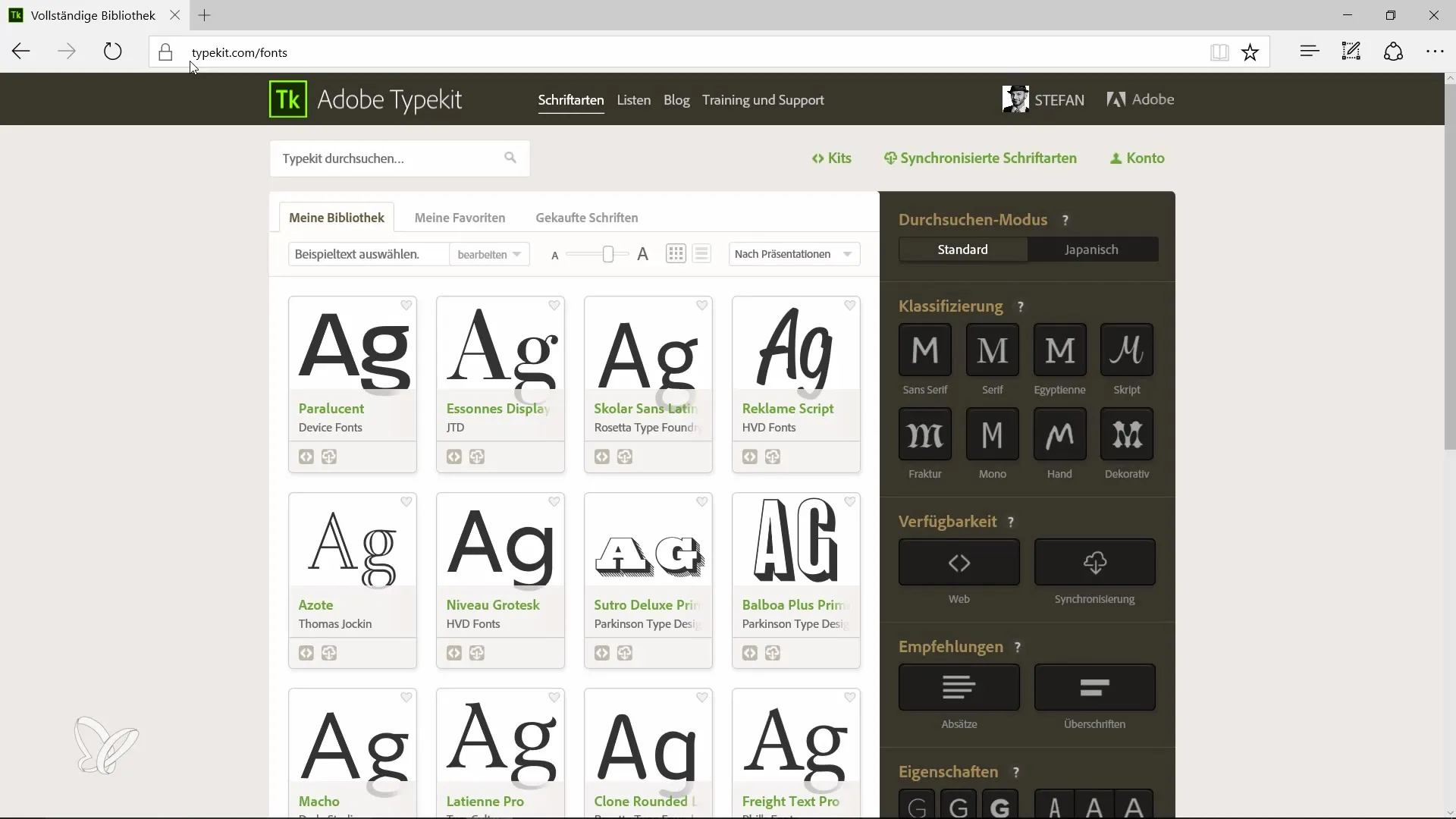
Ja tu meklē specifisku fontu, vari izmantot pieejamos filtrus. Tu vari piemēram filtrēt pēc serif fonta un arī uzstādīt dažādus parametrus, piemēram, fonta lielumu un stilu.
Pieņemsim, ka tu esi atradis fontu, kas tev patīk, piemēram, „Bookmania“. Lai izmantotu šo fontu, noklikšķini uz „Izmantot fontus“, un tiks parādīta iespēja izvēlēties visus vēlamās strīdus gabalus.
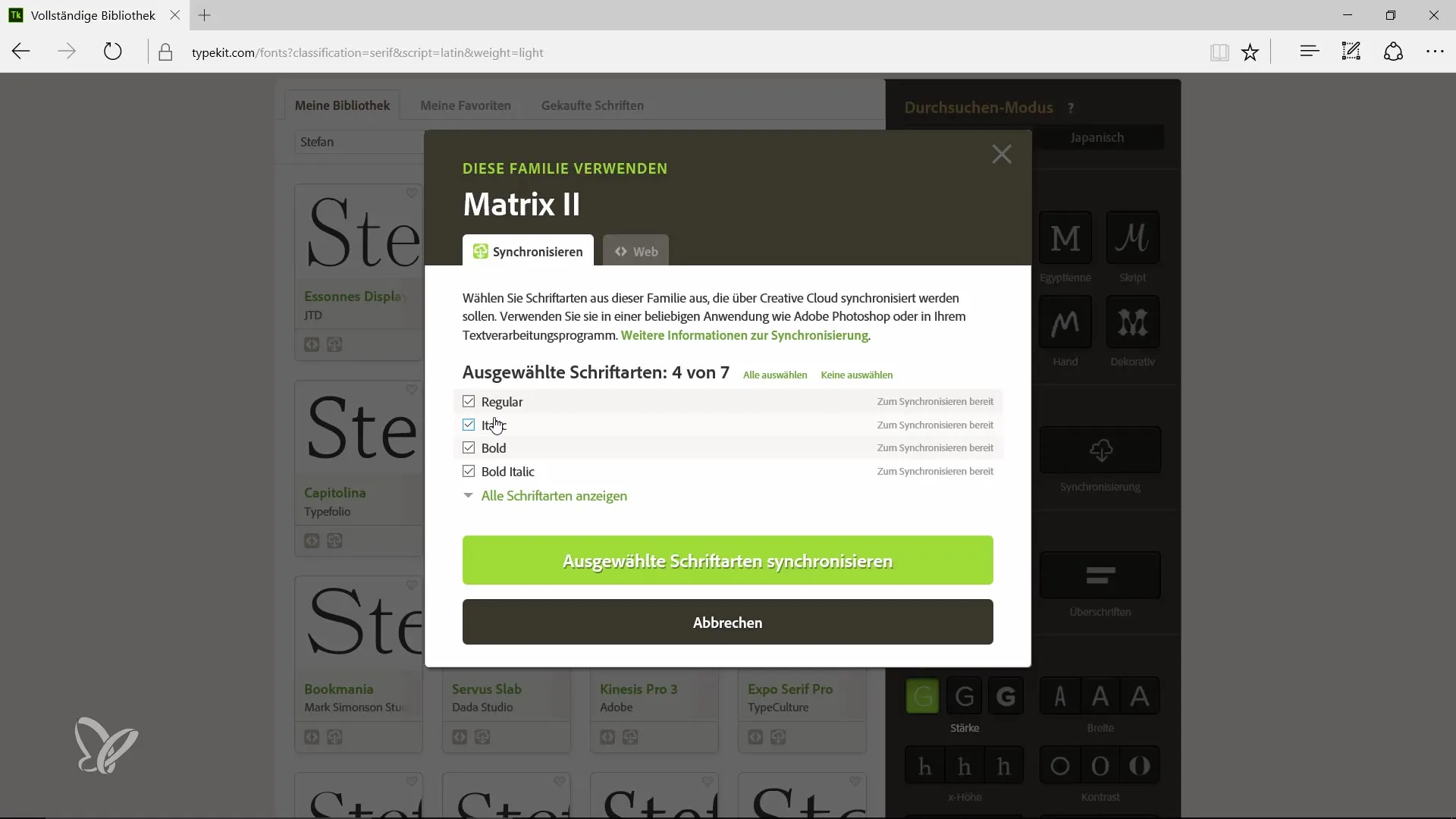
Pēc tam, kad esi veicis savu izvēli, noklikšķini uz „Sinhronizēt“. Typekit tagad sinhronizēs izvēlētos fontus uz tavu kontu caur Creative Cloud.
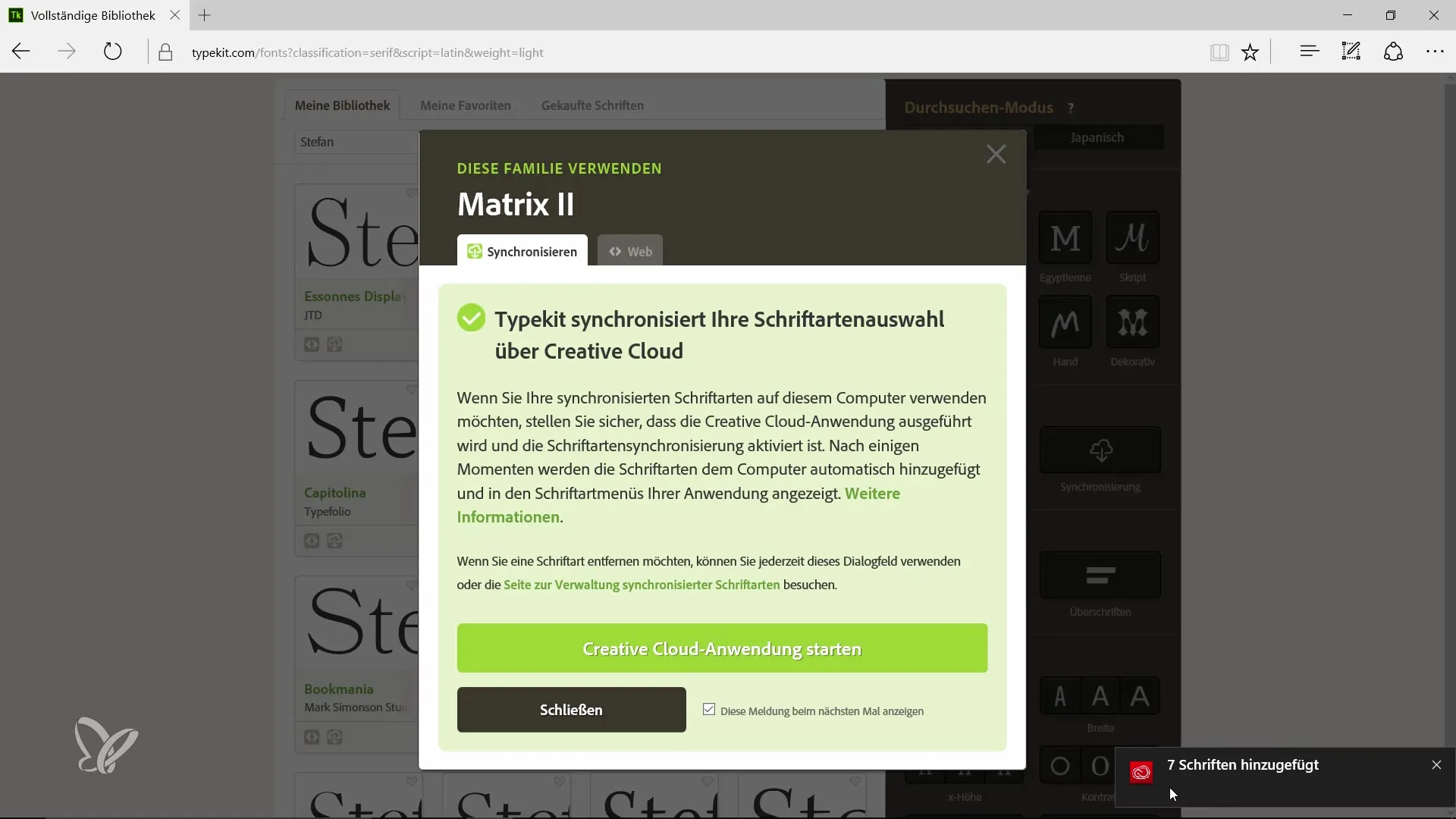
Kad sinhronizācija būs pabeigta, tu vari atgriezties uz InDesign dokumentu un izvēlēties tekstu, kuru tu vēlies mainīt. Izvēlies sinhronizēto fontu no fontu loga un pielāgo stilus, kas atbilst tavām prasībām.
Vēl viena noderīga funkcija ir iespēja automātiski atpazīt nepieejamos fontus. Ja trūkst fonta, Typekit tev paziņos, ka tev ir jāsinhronizē šis fonts.
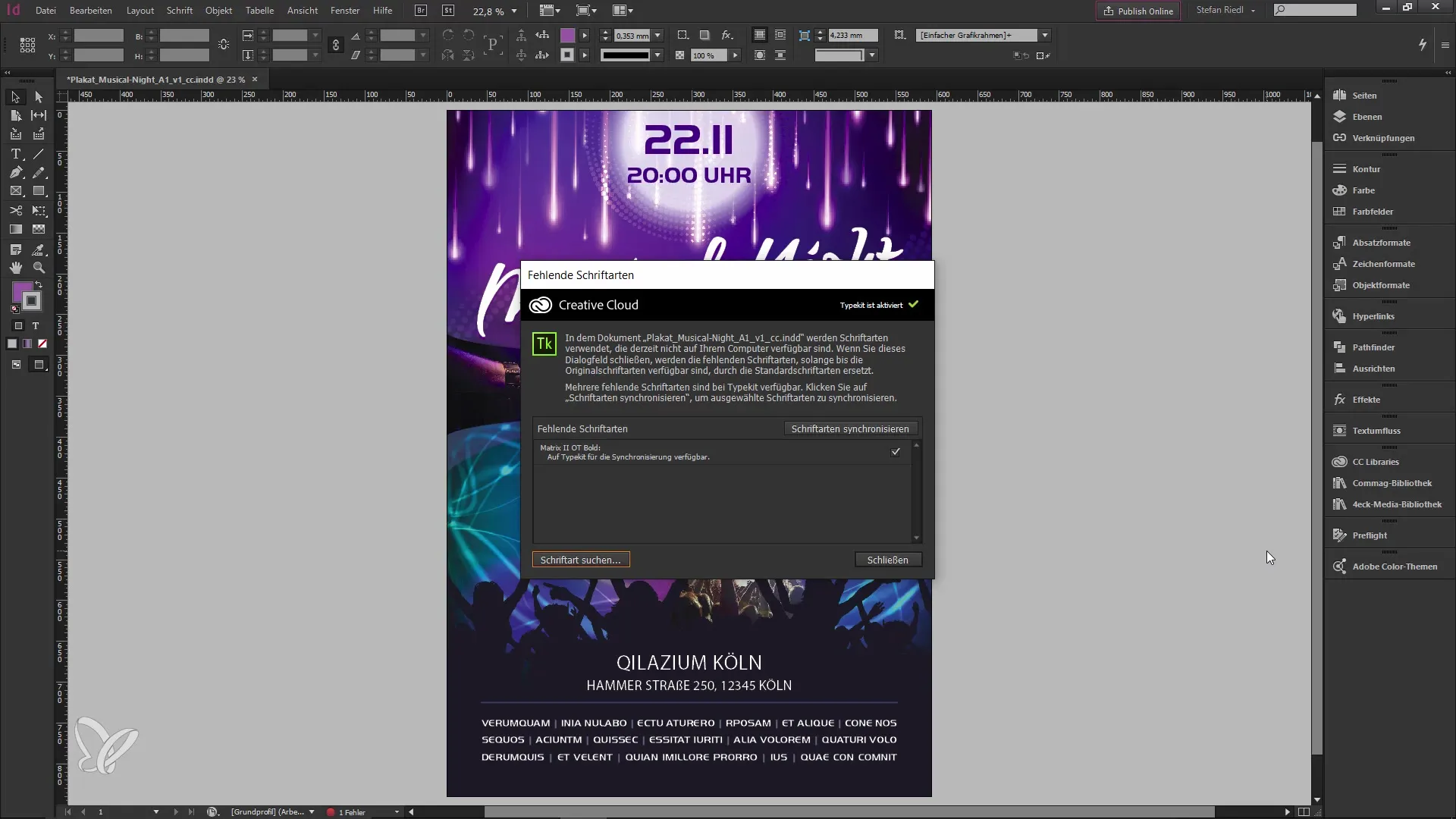
Ja vēlāk vēlies noņemt fontus, to vari izdarīt arī caur Typekit vietni. Izmaiņas tiks nekavējoties sinhronizētas, un fonti vairs nebūs pieejami InDesign.
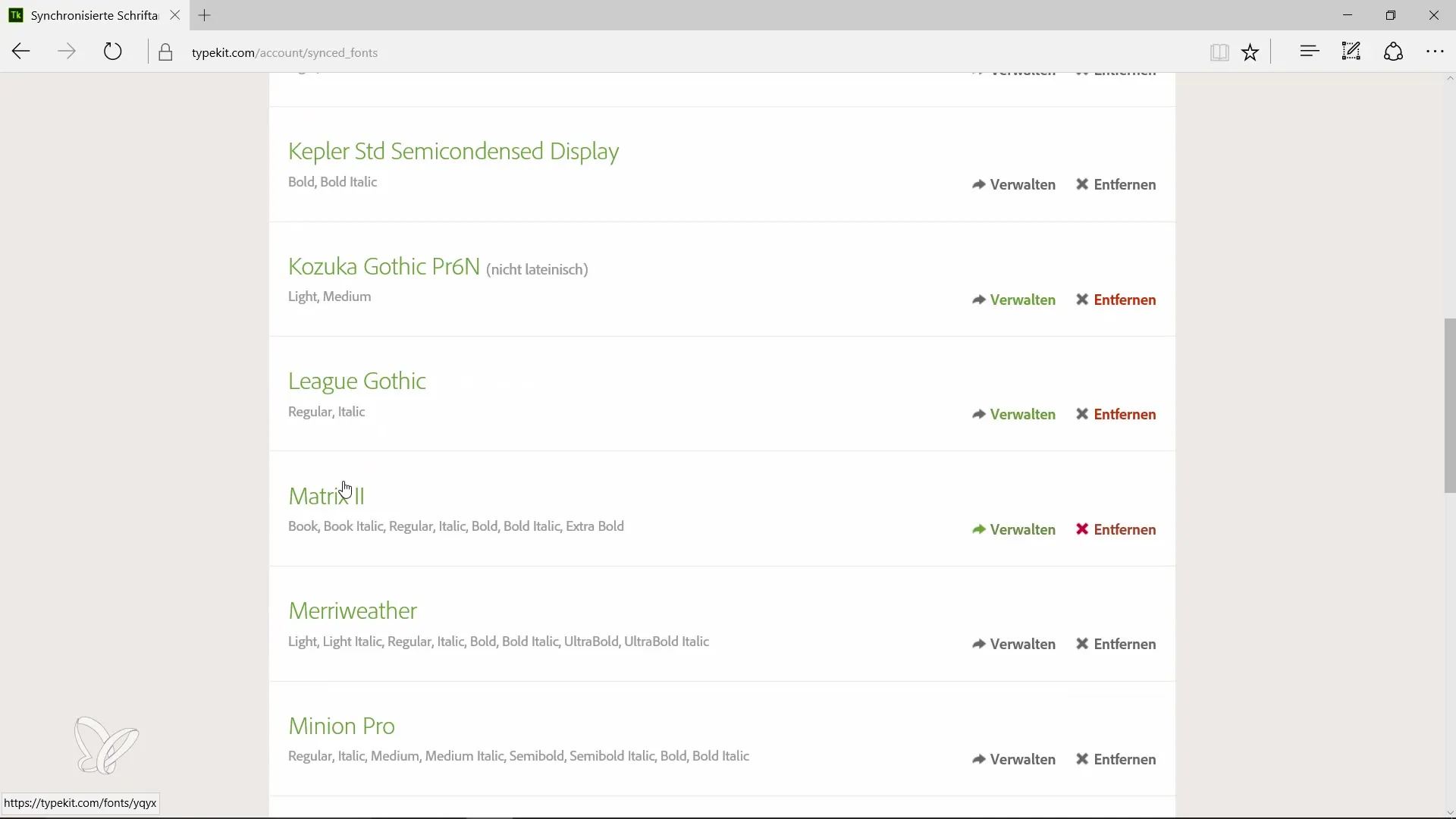
Typekit ir lieliska risinājums, lai nodrošinātu piekļuvi plašam fontu klāstam – un to bez sarežģītas instalācijas vai atkarības no ārējiem avotiem. Rezultāts ir konsekventi veidoti projekti ar augstu tipogrāfisko brīvību, kas ir izdevīgs katram dizainerim.
Kopsavilkums – rokasgrāmata par Typekit izmantošanu InDesign CC 9.2
Typekit piedāvā izcilu risinājumu dizaineriem, kuri meklē elastīgu un vienkāršu metodi fontu izmantošanai Adobe InDesign. Ar šajos soļos ietverto rokasgrāmatu tu vari ātri un efektīvi piekļūt plašajam fontu izvēlei, kas uzlabos tavu dizainu.
Bieži uzdotie jautājumi
Kas ir Typekit?Typekit ir Adobe pakalpojums, kas ļauj tev sinhronizēt fontus no mākoņa un izmantot tos savos projektos.
Kā es varu izmantot Typekit InDesign?Tu vari izmantot Typekit, iezīmējot tekstu, noklikšķinot uz Typekit simbola un izvēloties un sinhronizējot vēlamās fontus.
Vai fonti ir lokāli instalēti manā datorā?Nē, vairums Typekit fontu ir mākoņī un tiek sinhronizēti caur Creative Cloud.
Vai es varu fontus noņemt?Jā, tu vari noņemt fontus caur Typekit vietni, un tie vairs nebūs redzami tavā InDesign projektā.
Vai Typekit darbojas arī mobilajās ierīcēs?Jā, Typekit ir pieejams arī mobilajās Adobe lietotnēs.


